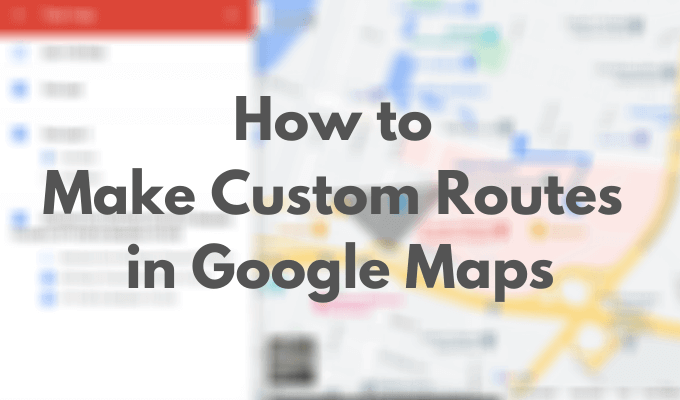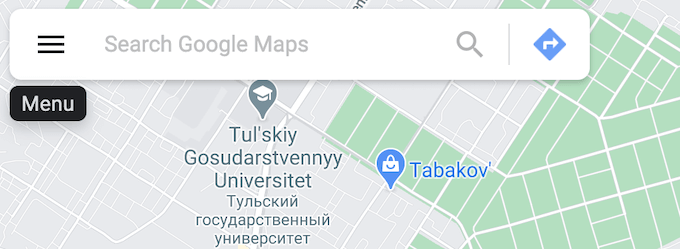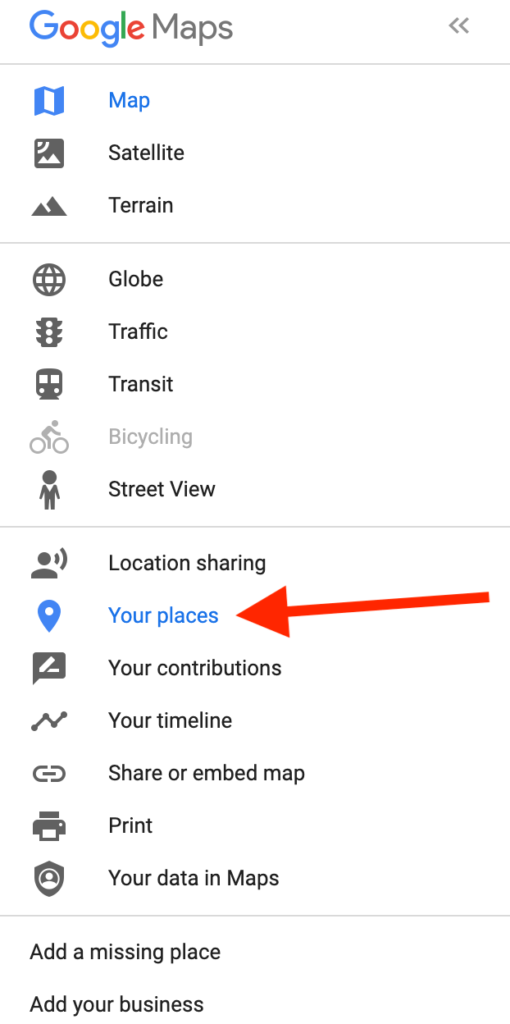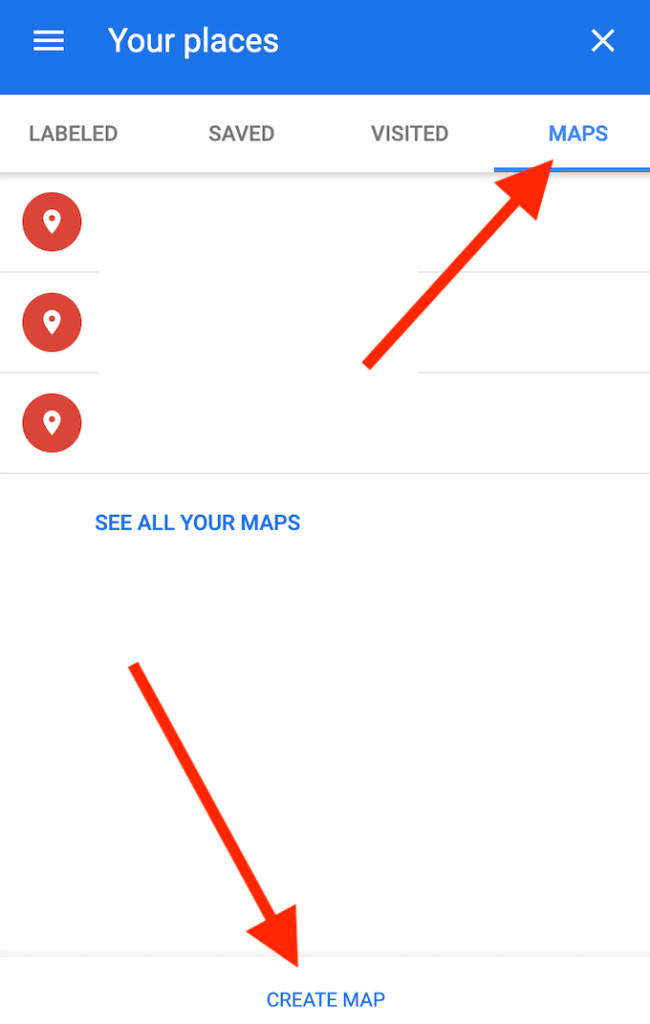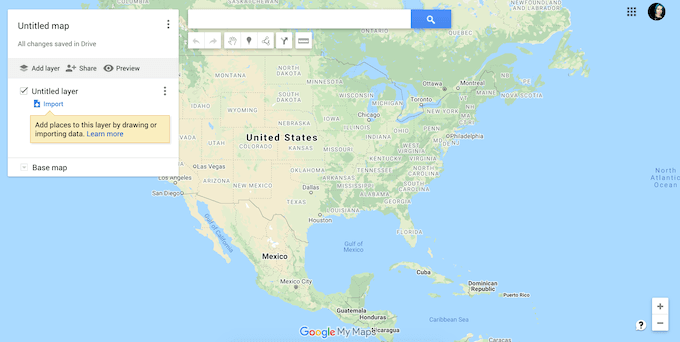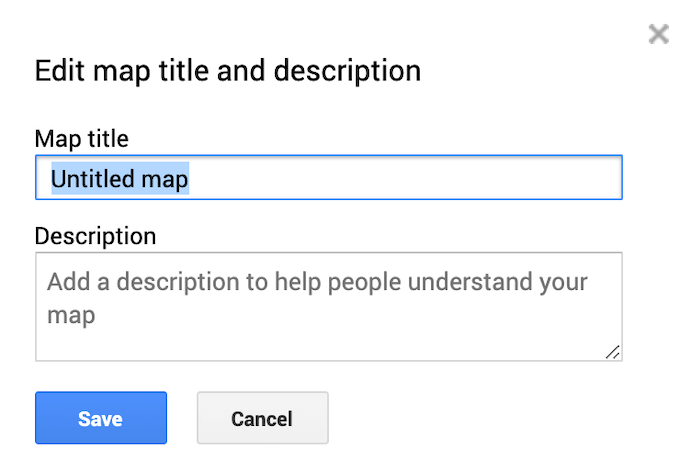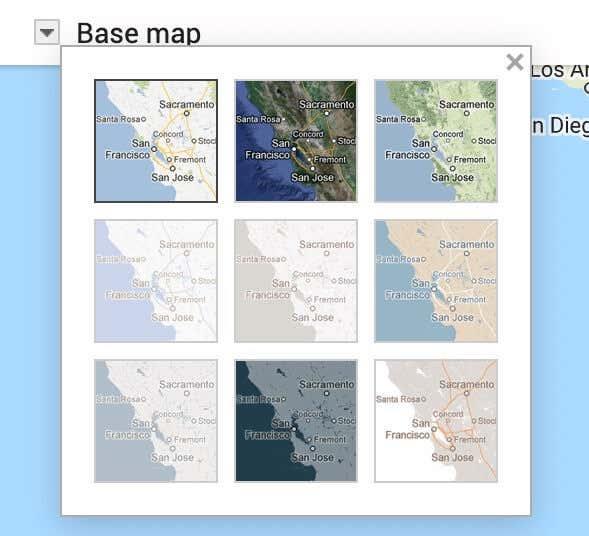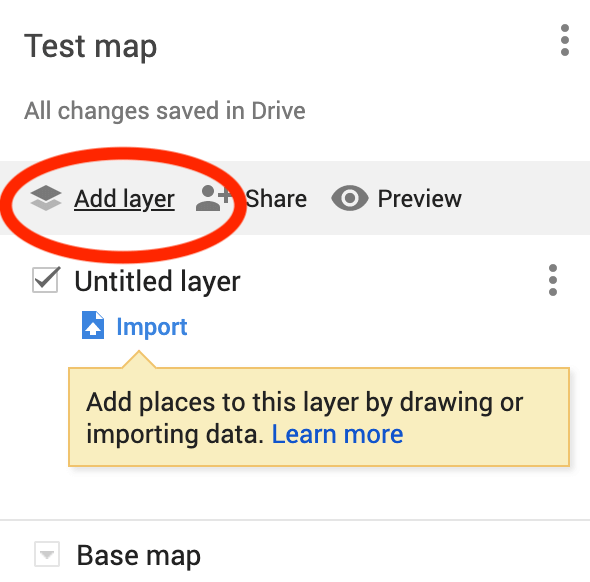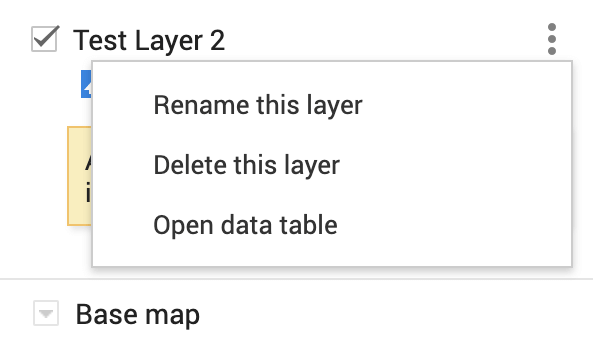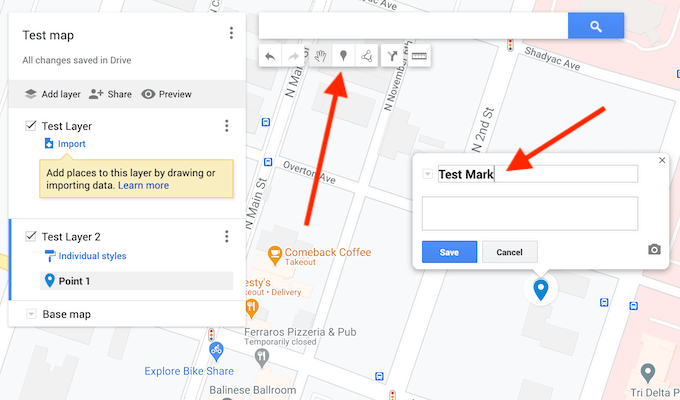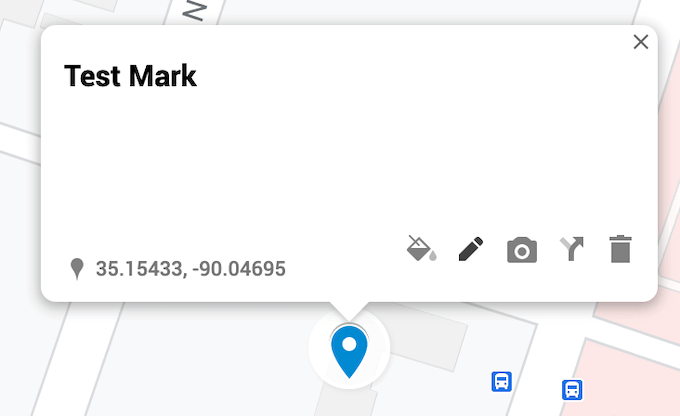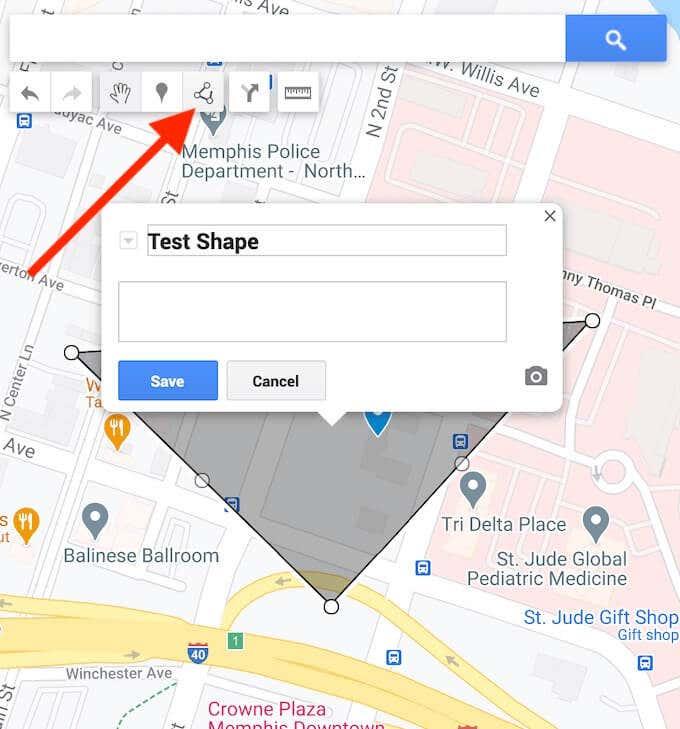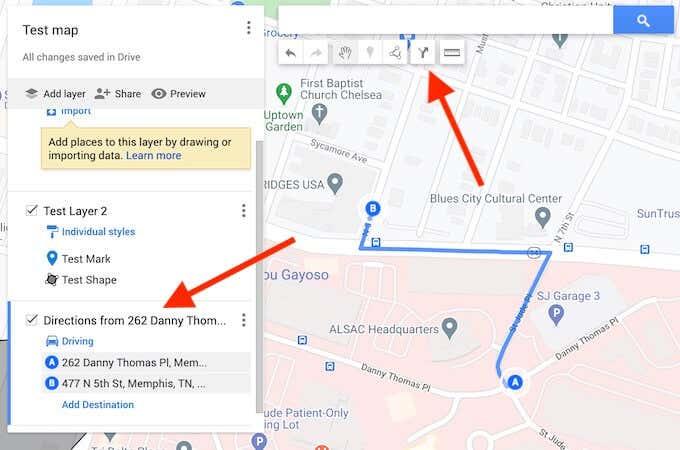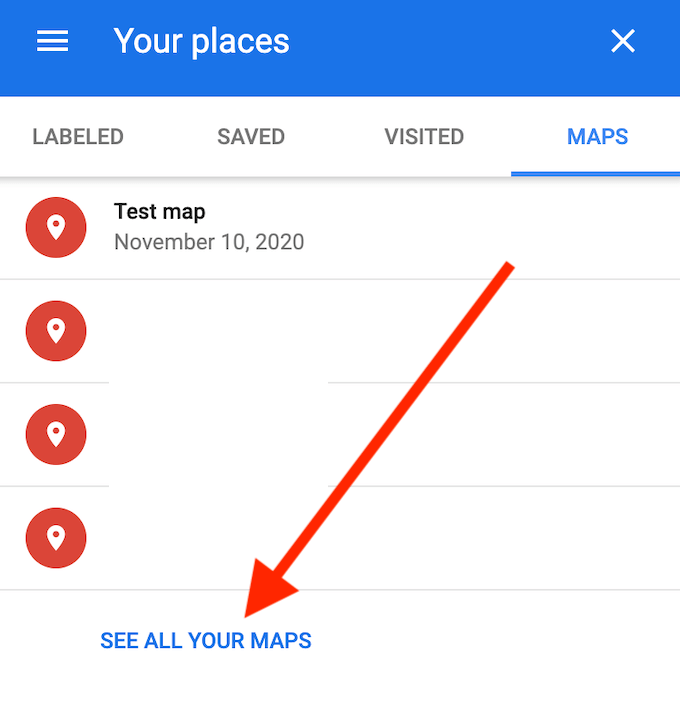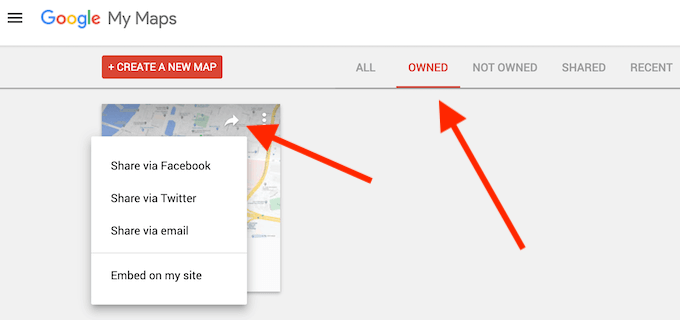Å ta spontane bilturer kan være morsomt, men noen ganger vil du være litt mer strategisk og forberede rutene dine på forhånd. Det er praktisk å ha de egendefinerte rutene dine allerede kartlagt for deg i Google Maps: Det fjerner stresset ved å gå glipp av en viktig sving, og gir deg muligheten til å dele reiseplanene dine med andre.
Du trenger ikke å bruke bilens GPS eller annen programvare. Google Maps lar deg legge til forskjellige nåler, former og veibeskrivelser til rutene dine. Slik lager du tilpassede ruter i Google Maps.
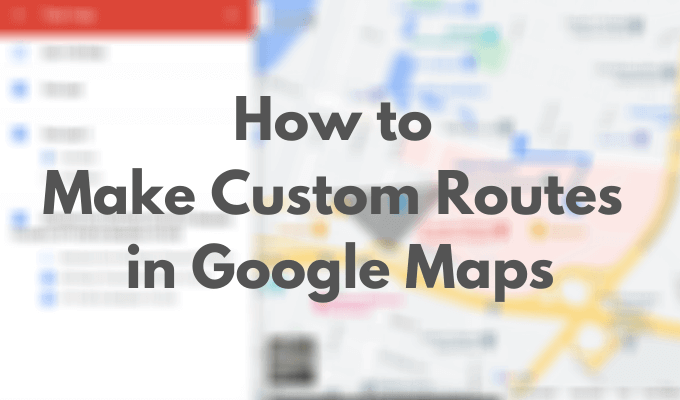
Hvordan lage egendefinerte ruter i Google Maps
Mens Google Maps lar deg lage din egen tilpassede rute, har den noen begrensninger. Du kan for eksempel ikke starte helt fra bunnen av, noe som betyr at du må bruke standardlandskapet. Du kan deretter tilpasse den ved å legge til andre elementer, inkludert nye steder, ruter og former. Du må også bruke Google Maps på skrivebordet for å lage kart. Følg trinnene nedenfor for å lage ditt første tilpassede kart.
- Åpne Google Maps -nettstedet i nettleseren på skrivebordet og logg på med Google-kontoen din.
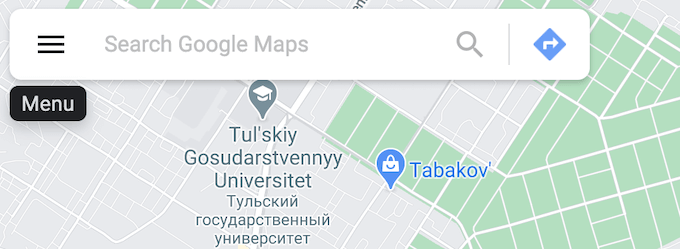
- Åpne menyen øverst til venstre på skjermen.
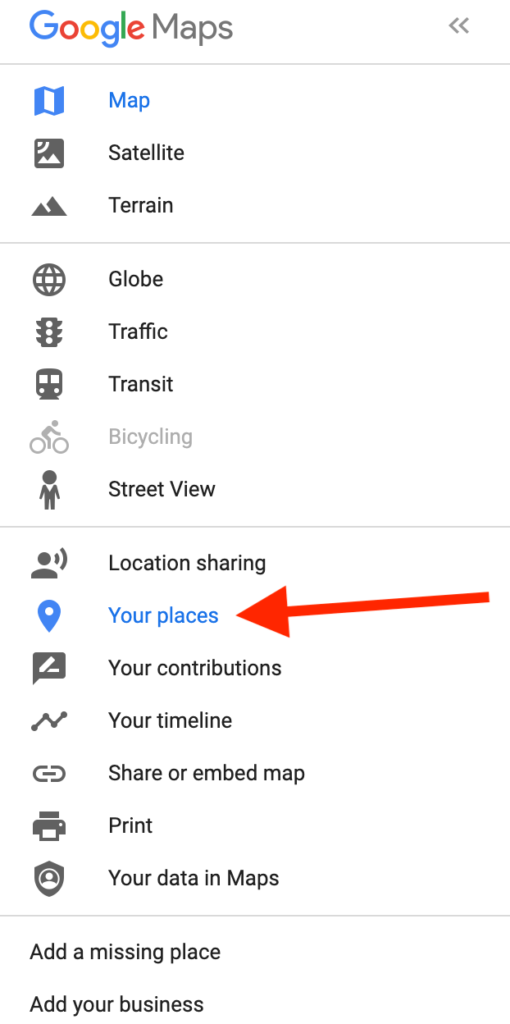
- Velg Dine steder fra rullegardinmenyen .
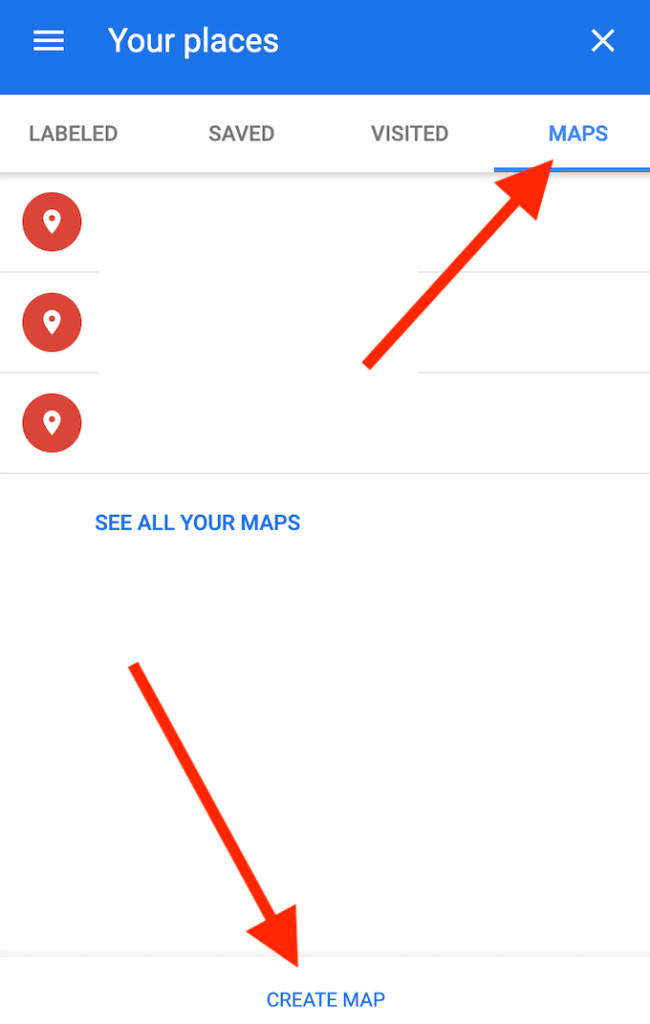
- Under Dine steder velger du Kart > Lag kart .
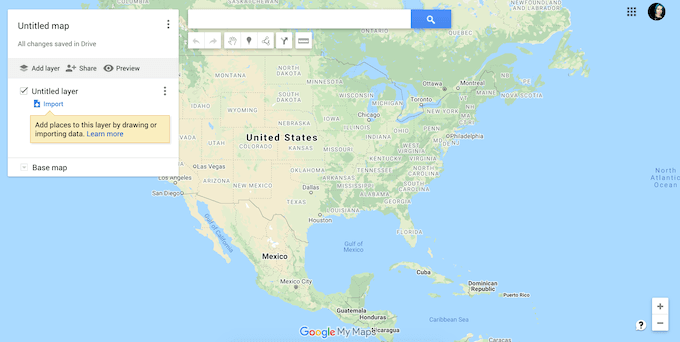
- Et nytt Google Maps-vindu åpnes med det tilpassede kartet ditt.
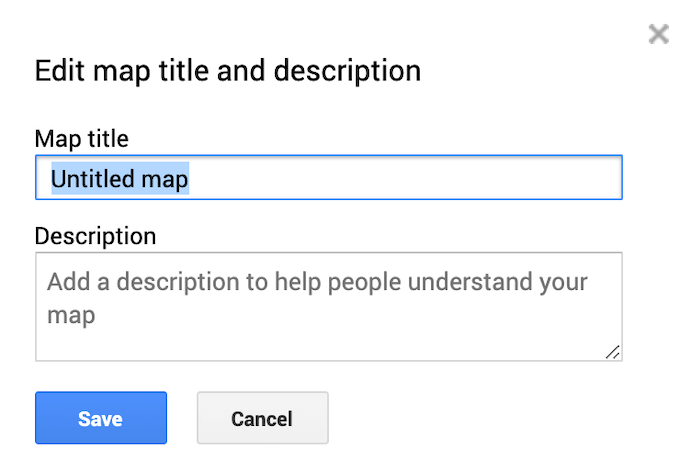
- Velg Unavngitt kart i øvre venstre hjørne av skjermen for å redigere det nye kartets tittel og beskrivelse. Velg Lagre for å bekrefte.
Slik tilpasser du Google-kartet
Etter at du har valgt en tittel for det nye kartet ditt, kan du begynne å tilpasse det ved å legge til egendefinerte ruter og elementer til det, inkludert lag, markører, former og veibeskrivelser. For å begynne å tilpasse kartet ditt, sørg for at du er i kartredigeringsvinduet og har et nytt kart åpent.
Kartlag
Det tilpassede kartet ditt består av lag. Det nederste laget er grunnkartet. Du kan alltid tilpasse utseendet til kartet ditt ved å endre grunnkartlaget.
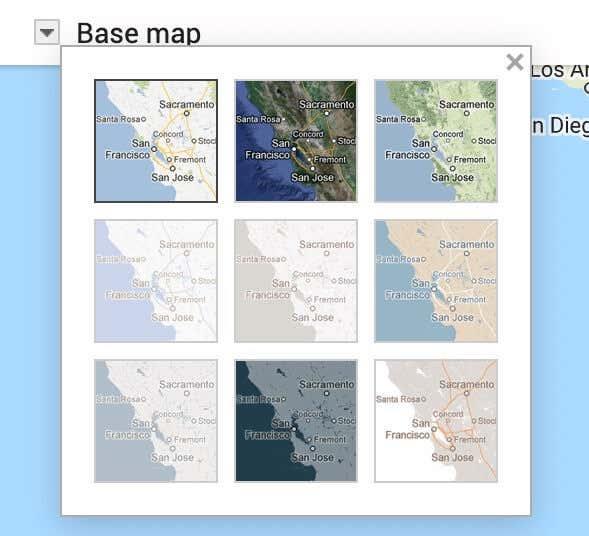
For å velge et annet utseende for kartet, velg Grunnkart nederst på menyen. Velg deretter ditt foretrukne utseende: Kart , Satellitt eller Terreng .
Når du oppretter et nytt tilpasset kart, har du som standard lagt til et lag uten navn. Du kan enten lage et helt kart med bare ett lag, eller legge til flere lag etter hvert. Et kart i flere lag lar deg skille forskjellige ruter og destinasjoner for senere tilgang. Så du kan planlegge flere bilturer eller turstier på toppen av det samme tilpassede kartet.
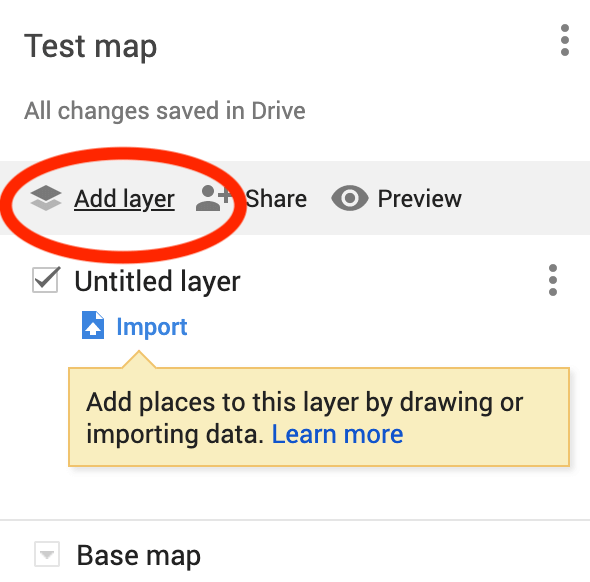
For å legge til et nytt lag på det egendefinerte kartet ditt, velg Legg til lag øverst i menyen.
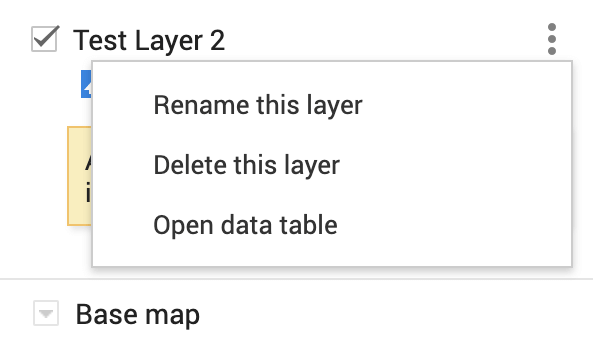
Du kan fjerne lag fra det egendefinerte kartet ditt når som helst. For å slette et lag, velg de tre vertikale prikkene ved siden av det for å åpne menyen. Velg deretter Slett dette laget . Det er også et alternativ for å gi nytt navn til dette laget og vise trinnvise instruksjoner i samme meny.
Markører
En kartmarkør er en nål som vises på kartet som markerer et bestemt sted eller et landemerke . Markører er nyttige når du trenger å dele den nøyaktige plasseringen til et sted med andre brukere, eller når du trenger å legge til kommentarer eller tilleggsnotater for en plassering.
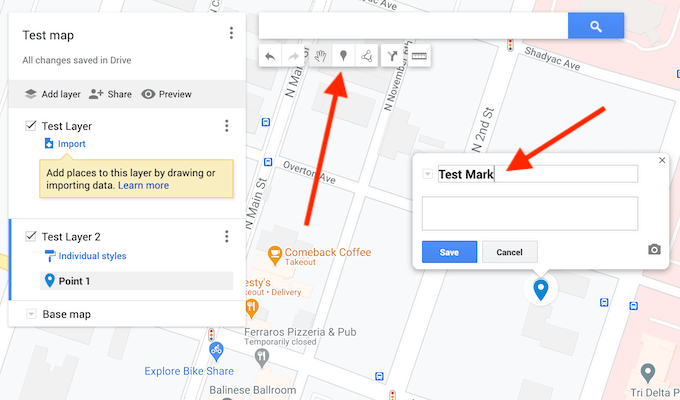
For å legge til en markør på det egendefinerte kartet ditt, finn adressen eller et landemerke du vil feste . Velg deretter Legg til markør fra verktøylinjen under søkefeltet. I popup-vinduet fyller du inn beskrivelsen av kartmarkøren din: navn og beskrivelse. Det er også et alternativ for å legge til bilde eller video til markøren for å gjøre den mer synlig på kartet. Når du er ferdig, velg Lagre for å bekrefte.
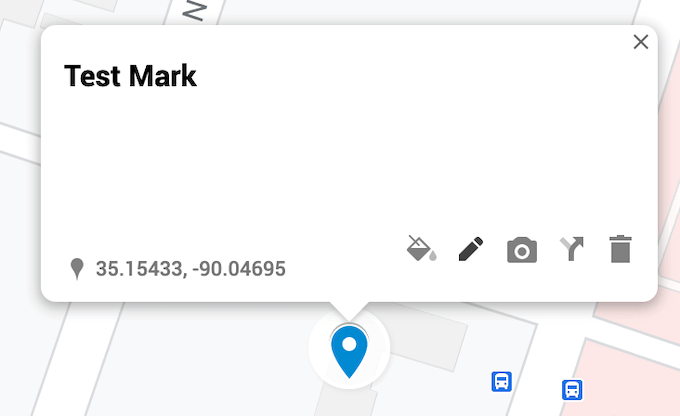
Du kan alltid gå tilbake og redigere markøren etter at du har lagt den til på kartet. Du kan endre navn, beskrivelse, stil, samt vise veibeskrivelser på kartet.
Linjer og former
Et annet element du kan legge til på kartet er en linje eller en form. Hvis du trenger å understreke en bestemt rute eller område på kartet ditt, kan du gjøre det mer synlig ved å tegne en linje eller en form rundt det.
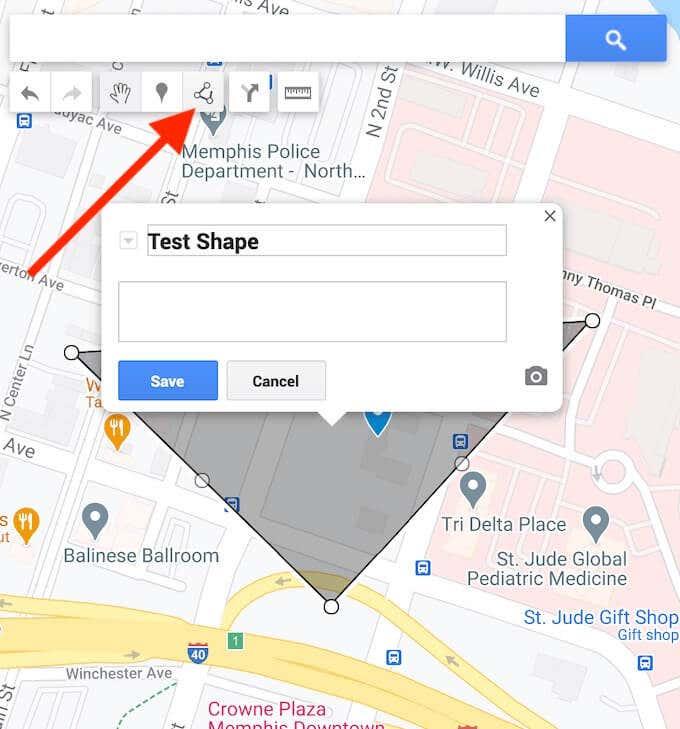
For å legge til en linje eller en form på det tilpassede kartet, velg Tegn en linje fra verktøylinjen under søkefeltet.
Du kan deretter redigere denne formen etter at du har plassert den på kartet. Du kan endre navnet, beskrivelsen, stilen, legge til et bilde eller en video. Det er også et alternativ for å fjerne det fra kartet ditt.
Veibeskrivelse
For mange brukere er hovedformålet med å lage et tilpasset kart å dele det med andre brukere i Google Maps . Du kan legge til veibeskrivelser fra punkt A til punkt B for å vises som et eget lag på det tilpassede kartet ditt.
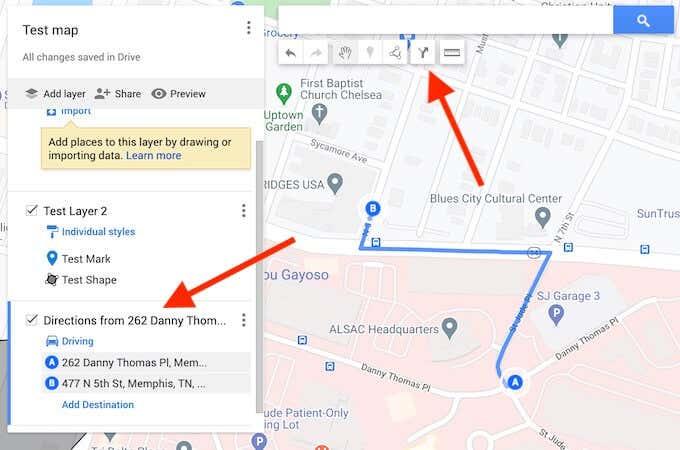
For å legge til veibeskrivelser til det tilpassede kartet ditt, velg Legg til veibeskrivelse fra verktøylinjen under søkefeltet.
Du vil se et nytt veibeskrivelseslag vises i menyen på venstre side av skjermen. Først velger du transportmodus: kjører, sykler eller går. Deretter legger du til avgangspunktet i tekstboksen A, og destinasjonspunktet i tekstboksen B. Du vil da se veibeskrivelsen din vises på kartet.
Slik deler du ditt tilpassede kart
Når du er ferdig med å lage egendefinerte ruter i Google Maps og legge til elementer på kartet ditt, lagres det automatisk på Google Maps-kontoen din i Dine steder . For å få tilgang til det nye kartet ditt, følg banen Google Maps-menyen > Dine steder > Kart .
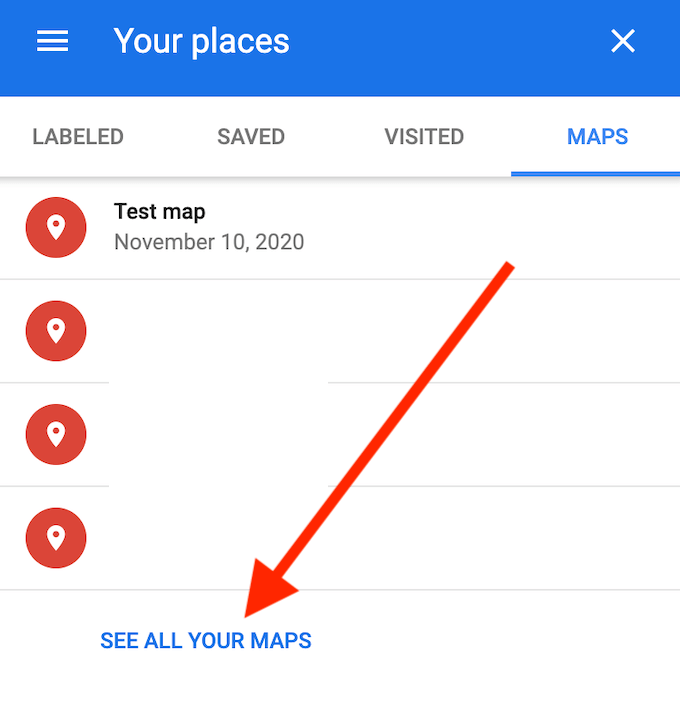
Som standard er du den eneste som kan se dette kartet til du deler det med andre. For å dele det egendefinerte kartet ditt, velg Se alle kartene dine i Dine steder- menyen . Dette tar deg til nettstedet Google My Maps . Du vil se det tilpassede kartet ditt under Eid .
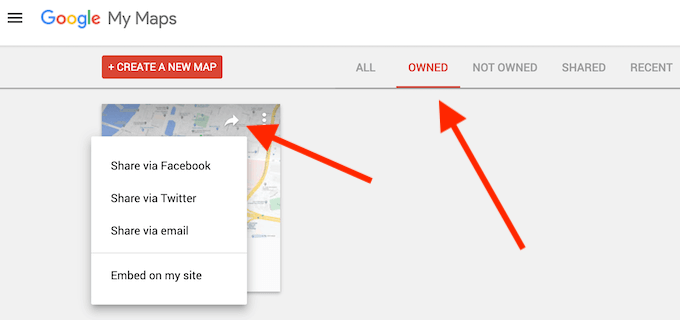
For å gi tilgang til kartet til en annen person, velg Del kart . Du vil se alternativer for å dele det tilpassede kartet ditt via Facebook, Twitter, e-post og bygge det inn på nettstedet ditt . Velg din foretrukne metode for å dele kartet med andre brukere.
Lagre tilpassede ruter i Google Maps for senere bruk
Du kan holde alle rutene, veibeskrivelsene og kartmarkørene dine på ett sted takket være den tilpassede kartfunksjonen i Google Maps. Neste gang du bestemmer deg for å dra på biltur med vennene dine eller ta en spasertur gjennom byen, kan du åpne kartet og følge stien du har undersøkt på forhånd.
Hvis du senere vil se stedene du har besøkt og bygge den nye ruten rundt dem, kan du se dem i posisjonsloggen din i Google Maps .
Lagrer du rutene og posisjonene dine i Google Maps? Hvilken Google Maps-funksjon synes du er mest nyttig for å lage tilpassede kart? Del opplevelsen din med å lage tilpassede ruter i Google Maps i kommentarfeltet nedenfor.